品牌型号:联想天逸510S 2020
系统:win10 1909 64位企业版
软件版本:Adobe Photoshop 2020
部分用户可能电脑型号不一样,但系统版本一致都适合该方法。
ps胖子变瘦教程?下面一起来了解一下。
1、打开ps,导入素材,ctrl+j复制图层,滤镜,液化,调整画笔大小,推动身材
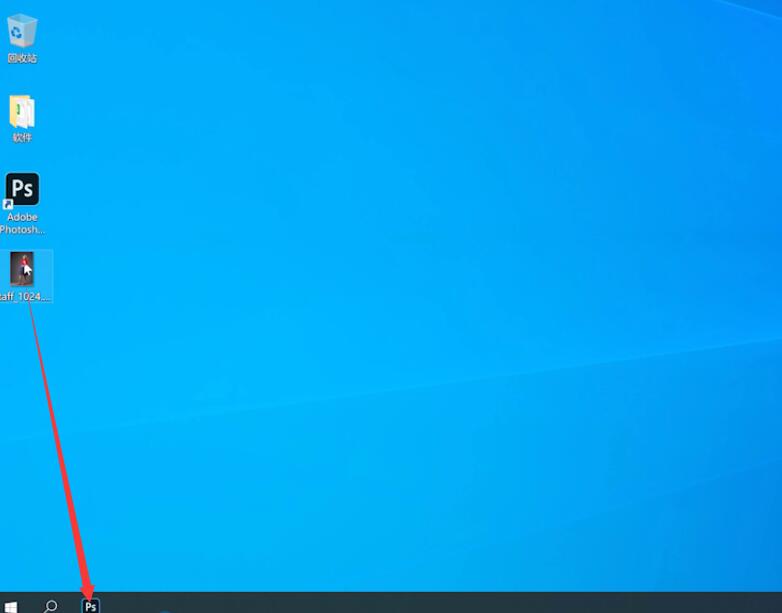
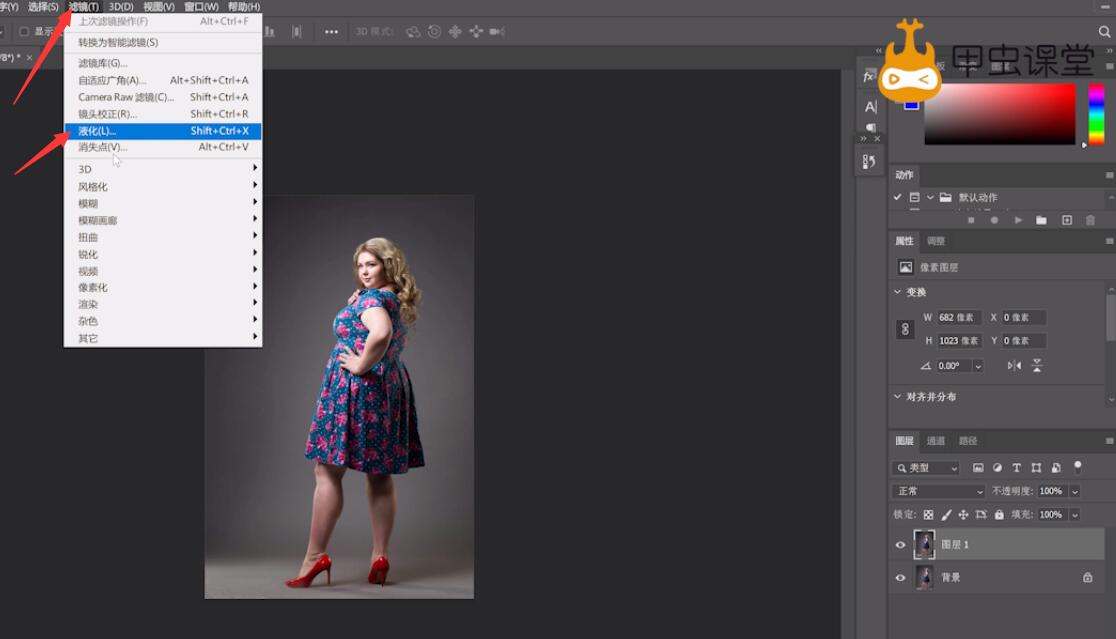
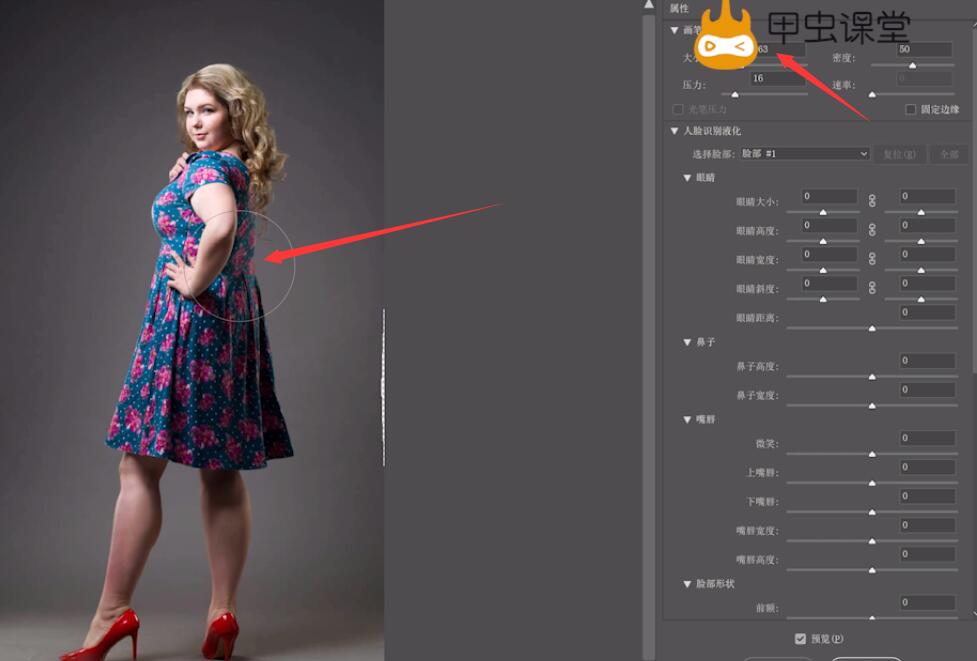
2、使用脸部工具,将脸适当缩小,放大眼睛,点击确定
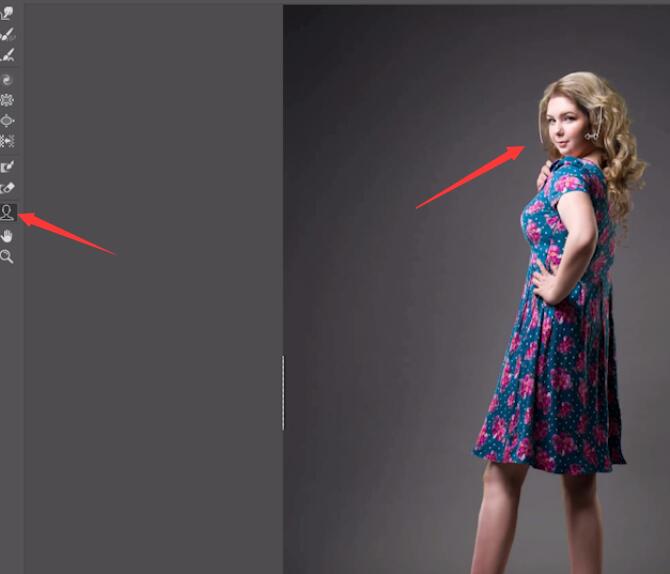
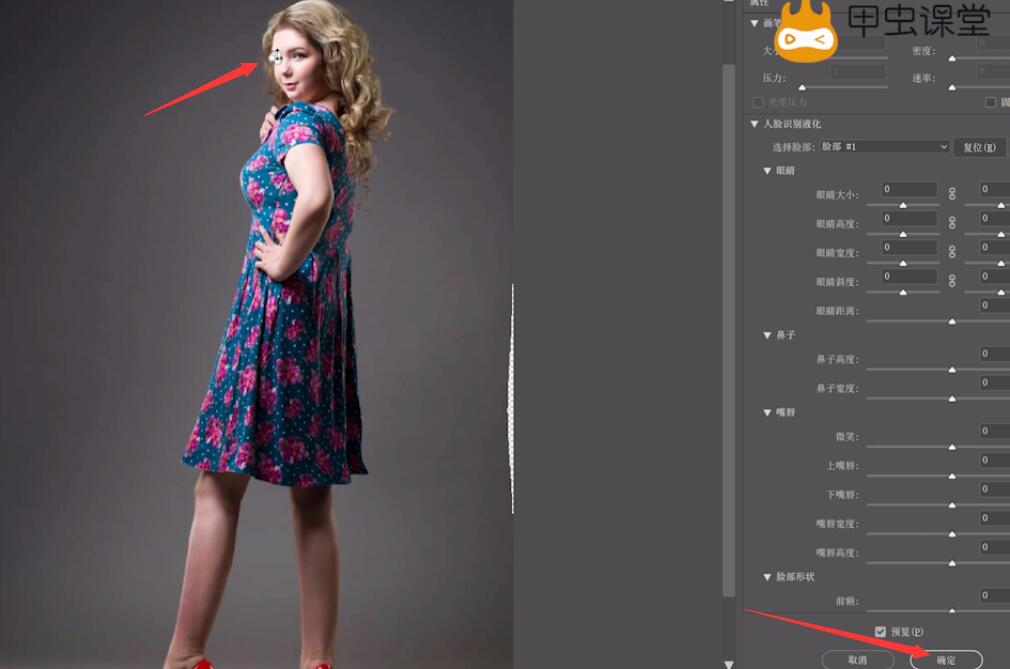
3、ctrl+j复制图层,使用套索工具将双下巴框选出来,shift+f6羽化,半径为3,点击确定

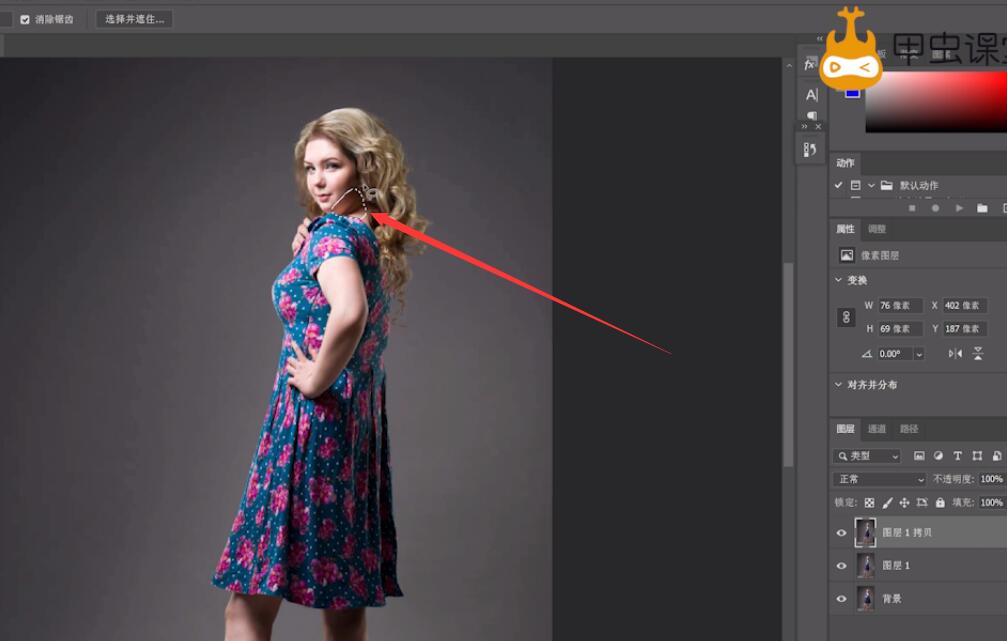
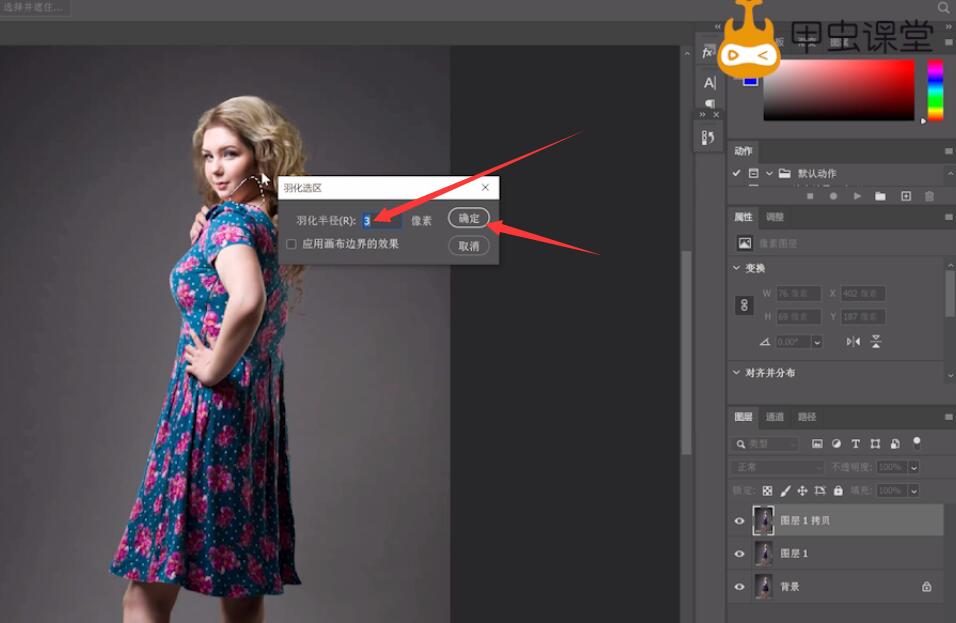
4、ctrl+j复制两层,ctrl+alt+g创建剪贴蒙版,ctrl+t右键选择变形,将双下巴提拉上去
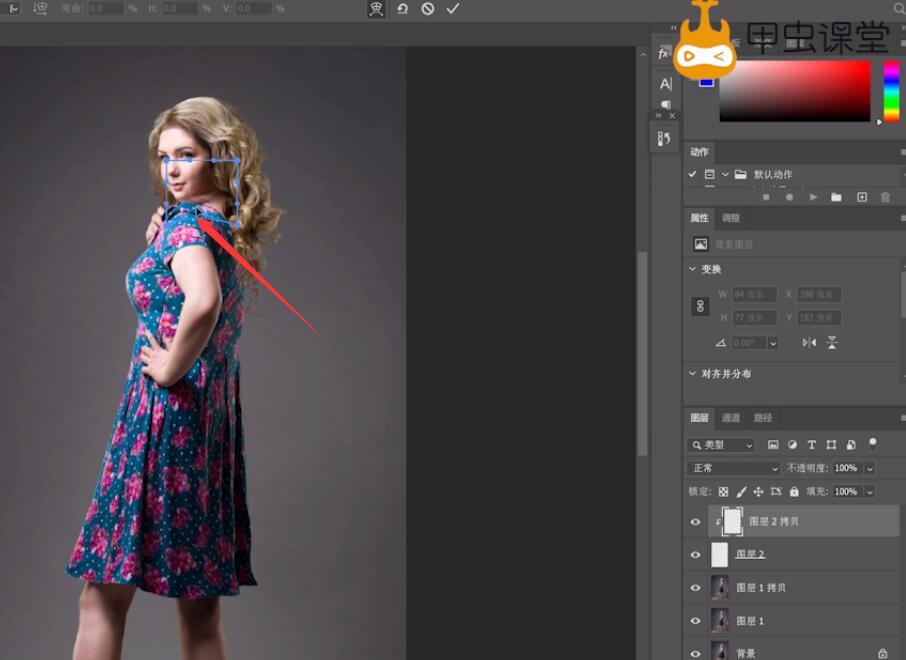
5、选择图层2拷贝,图层2和图层1拷贝,按shift+ctrl+alt+e盖印可见图层
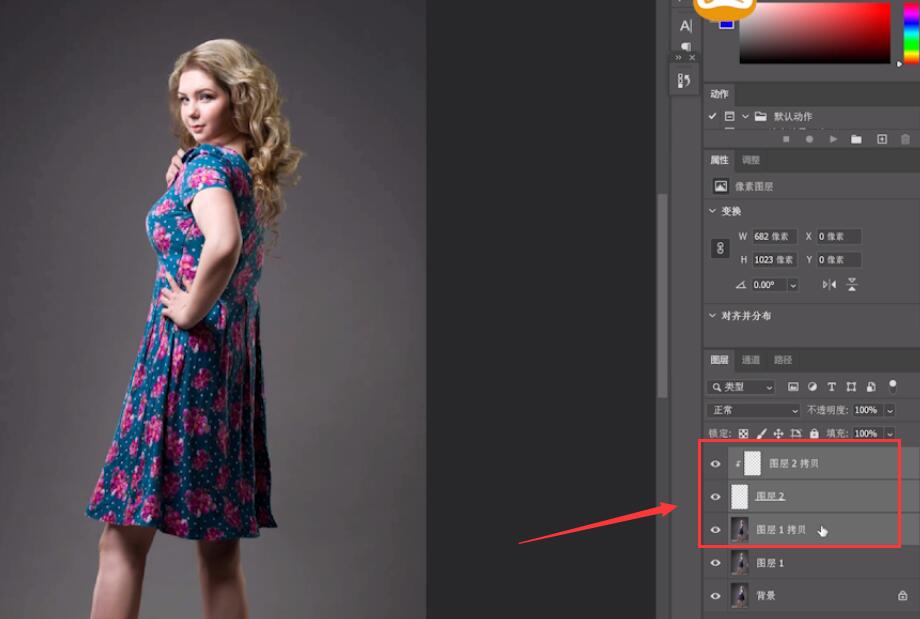
6、使用仿制图章工具,调整不透明度,调整画笔大小,将脖子的细纹处理好
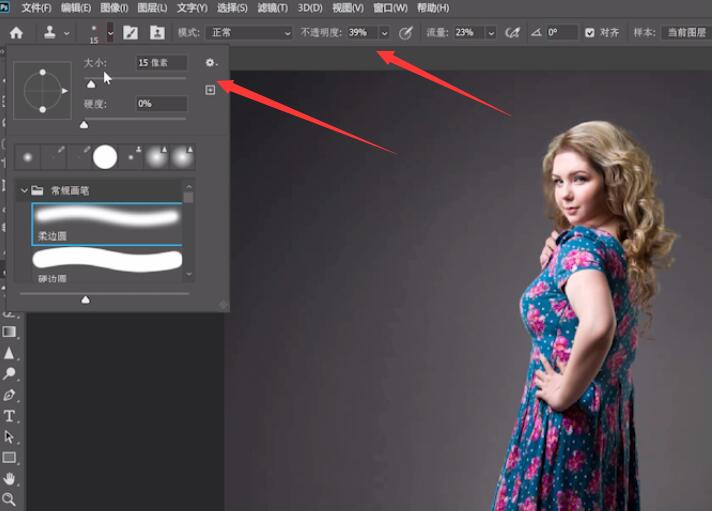
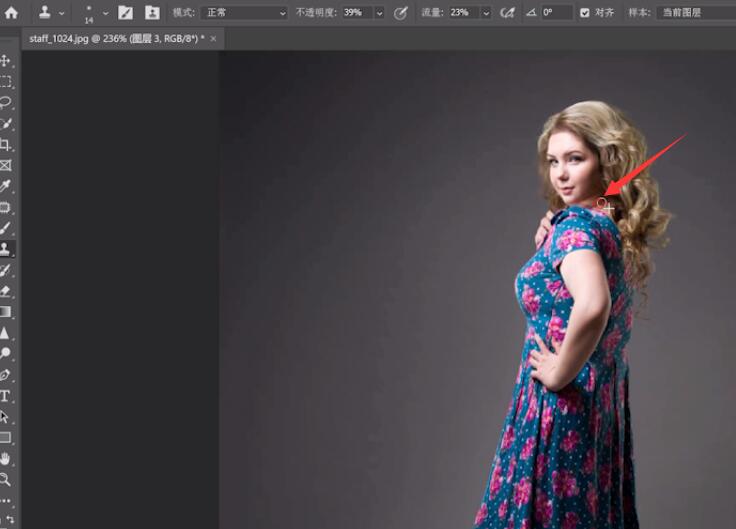
7、点击滤镜,液化,再对不满意的地方进行修改,重复使用液化和仿制图章两个工具,直到满意为止
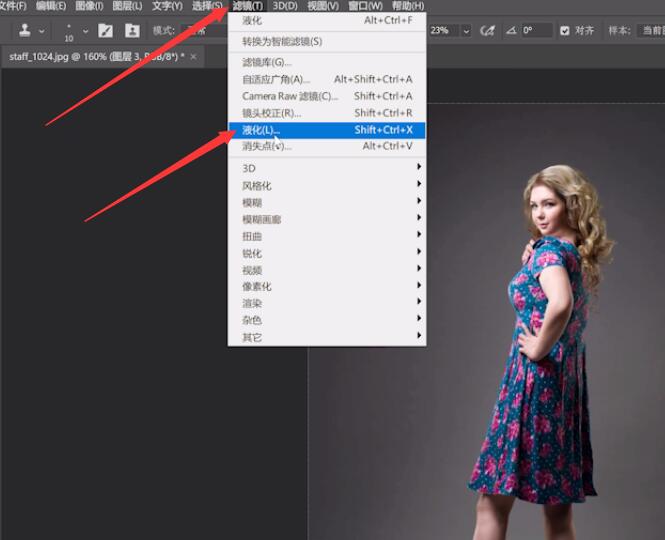

以上就是ps中怎么样将胖子变瘦的内容了,希望对各位有帮助。







全部回复
